
Microsoft vo všetkých verziách systému Windows, prakticky od svojich prvých verzií, vzal do úvahy, že nie všetci ľudia sú praváci, pretože aj keď v menšej miere existujú aj ľaváci, ktorí používajú počítač. V tomto prípade, používanie myši sa môže stať problémom pre ľavákov, bol nájdený problém s používaním myši.
Našťastie, ako som už uviedol vyššie, Microsoft to zohľadnil a v rámci možností konfigurácie nám to umožňuje vyberte, ktoré je primárne tlačidlo myši, to znamená tlačidlo, ktorým pomocou myši klikneme na aplikácie alebo dokumenty, ktoré chceme otvoriť, vyberte možnosti z ponúk ...
Ale okrem toho nám Windows v rámci možností konfigurácie tiež umožňuje ustanoviť činnosť rolovacieho kolieska, aby sme mohli nakonfigurovať počet riadkov, ktoré bude stránka rolovať pri každom použití, čo nám umožní, ak zvýšiť počet, pohybujte sa rýchlejšie v dokumentoch alebo webových stránkach, ktoré navštevujeme.
Ako zmeniť ľavé tlačidlo myši v systéme Windows 10
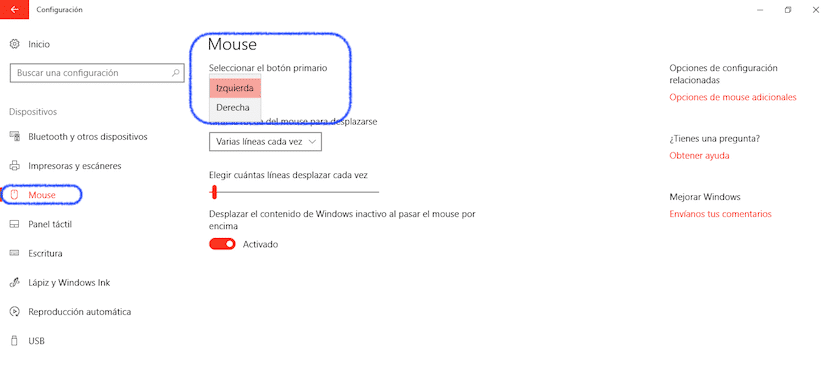
- Najskôr musíme ísť do Konfiguračné nastavenia systému Windows, pomocou tlačidla ponuky Štart a kliknutím na ikonu ozubeného kolieska, ktorá sa nachádza na ľavej strane obrazovky, priamo pod ikonou, ktorá predstavuje našich používateľov.
- Ďalej ideme na možnosť zariadení.
- V pravom stĺpci sa zobrazia zariadenia, ktorých operáciu môžeme zmeniť.
- Kliknite na myš.
- Na ľavej strane ideme na možnosť: Vyberte primárne tlačidlo a kliknite na rozbaľovaciu ponuku, ktorá nám umožní zvoliť, či chceme nastaviť pravé alebo ľavé tlačidlo ako primárne.